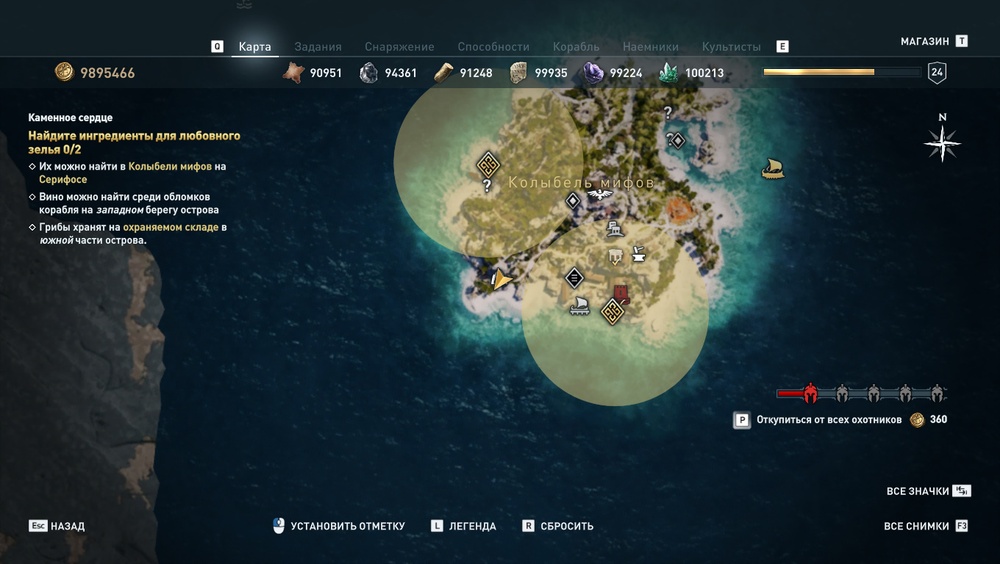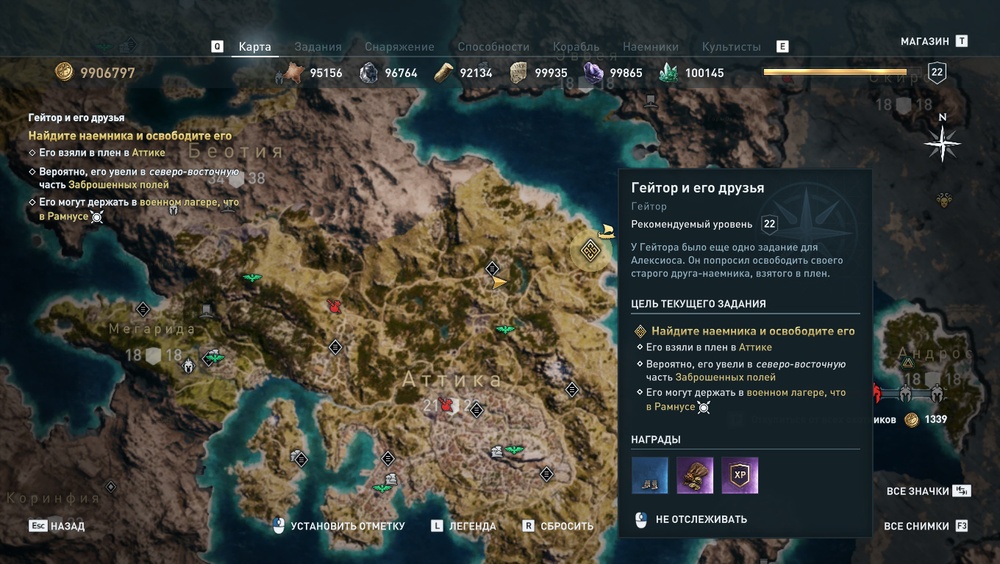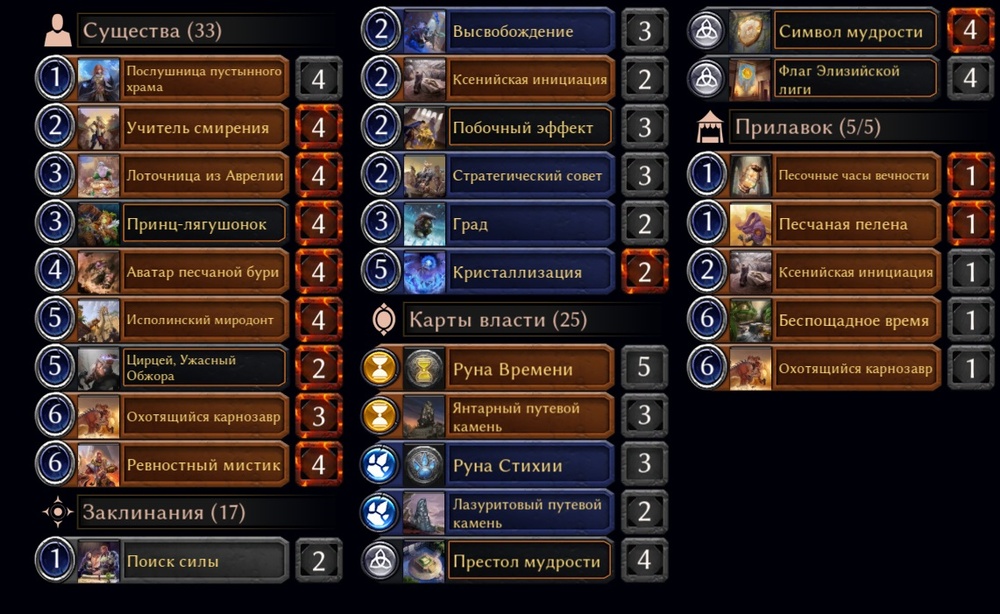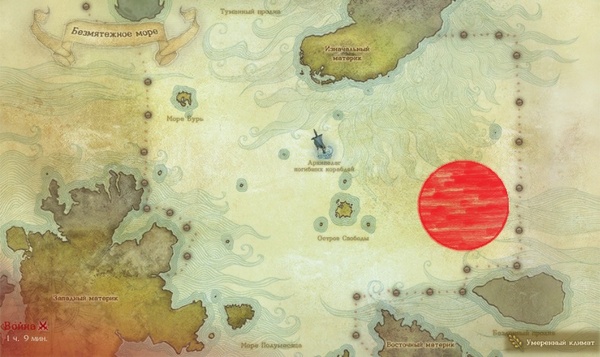Подробное руководство, посвященное интерфейсу игры SpellForce 3
Герои
Во всех миссиях вы будете контролировать нескольких героев. В левом верхнем углу экрана можно увидеть иконки каждого из них.

- Портрет — помогает вам отдавать приказы. Когда герой мертв, его портрет становится красным. Там же указывается время, которое осталось для его оживления.
- Шкалы здоровья и фокуса — демонстрирует текущие запасы здоровья и фокуса ваших героев.
- Быстрые предметы — сюда вы можете назначить три заклинания из книги волшебства, выбрать целительные предметы, зелья фокуса и другие дополнительные расходники. Все это можно назначить через меню снаряжения персонажа.
- Переключить группу действий — позволяет вам переключаться между наборами заклинаний (вы можете создавать несколько групп по три предмета быстрого доступа и переключаться между ними).
- Включить/выключить следование камеры — после активации данной опции камера будет сфокусирована и отцентрирована на главном герое. Функция может быть полезна во время прохождения эпизодов, где вам нужно контролировать исключительно группу героев.
- Включить/выключить подсветку героев — активирует свечение вокруг ваших героев, что существенно упрощает их распознавание во время перемещения вместе с другими солдатами (армией).
- Заряды оживления — позволяет мгновенно возродить погибшего героя.

В дополнение к этому вы также можете увидеть шкалу опыта (1), отображаемую в нижней части экрана, и иконку, которая открывает экран управления отрядом (2) — подробнее об этом мы поговорим ниже.
Мини-карта

Мини-карта отображена в левом нижнем углу экрана. Вы можете применить на ней дополнительные фильтры отображения (скрыть/показать):
- Показывать отметки заданий — показывает место, куда нужно отправиться для выполнения сюжетного/побочного задания (сюжетные — желтые флажки, побочные — синие).
- Показывать войска — маркеры, указывающие на расположение ваших и вражеских подразделений.
- Показывать сектора — показывает границы секторов и маркирует их цветом, соответствующим их владельцу.
- Показывать здания — показывает местоположение ваших зданий. Эта опция практически бесполезна, поэтому ее можно отключить.
- Показывать ресурсы — показывает месторождения ресурсов. Полезная опция, особенно тогда, когда вы не знаете, где на карте найти конкретный ресурс.
Вы можете увеличить карту, нажав на опцию «Показать общую карту» (6) — здесь можно увидеть, какое количество ресурсов находится в текущем секторе. Опция «Включить/выключить обзор экономики» (7) также очень полезна — она позволяет видеть месторождения ресурсов и количество рабочих внутри добывающих зданий.
Меню строительства
Меню строительства (1) отображается в правом нижнем углу экрана. После нажатия на него вы можете увидеть меню зданий (2) для строительства на выбор. Щелкните по тем постройкам, которые хотите возвести. Они разделены на три строки, соответствующие их уровням (3).

Окно юнитов и зданий

После выбор юнита или здания вы можете увидеть подробную информацию о них, которая разделена на несколько категорий:
- Статус (состояние) — текущее количество очков здоровья или прочности выбранного юнита/здания. Кроме того, если речь идет о выборе здания, то здесь вы найдете информацию о текущих ресурсах, которые хранятся внутри него. Когда вы нажмете на здание, которое создает ресурсы, то сможете увидеть, какого их количество можно получить из данного сектора.
- Состояние урона — тип и количество повреждений, которые могут быть нанесены вражеским юнитам и зданиям. Вы также можете узнать информацию о сопротивлениях к тому или иному урону.
- Окно приказов — здесь можно отдавать приказы выделенным юнитам или зданиям.
- Выделенные юниты — здесь вы можете увидеть всех выделенных юнитов и героев. Выбор того или иного подразделения в текущем окне определяет, чья статистика будет отображена в текущий момент в окне состояния.
В дополнение к этому вы можете найти кнопки групповых действий (6), отображаемые в нижней части экрана (обозначены цифрами 0-9). Они позволяют быстро переключаться между юнитами. Чтобы создать группу действий, выберите юнитов, которых хотите поместить в один отряд, а затем нажмите на сочетание клавиш CTRL + (цифра от 0 до 9). Это в том случае, если вы не изменяли элементы управления по умолчанию.
Управление отрядом

Экран управления отрядом имеет несколько элементов, типичных для остальных РПГ-игр. А именно:
- Инвентарь — здесь расположены все собранные предметы, которые вы можете назначить (экипировать) своим героям. Кроме того, это окно отображает статистику героев.
- Способности — древо умений. Подробнее об этом мы поговорим в главе, посвященной созданию и прокачке персонажа.
- Книга заклинаний — все доступные заклинания и способности данного персонажа, включая пассивные бонусы (перки). Подробнее об этом мы поговорим в главе, посвященной созданию и прокачке персонажа.
- Квесты — все активные основные и побочные задания.
- Словарь — описания рас и юнитов.
- Переключение персонажей — здесь вы можете переключиться между конкретными героями для того, чтобы, к примеру, выбрать для каждого отдельно снаряжение и активные умения.